轻松搞定WiFi设置,让网络畅连无忧
家人们,是不是一到设置WiFi就犯迷糊?别慌,今天就来给大家唠唠WiFi怎么设置,让你轻松开启无线上网的快乐时光。
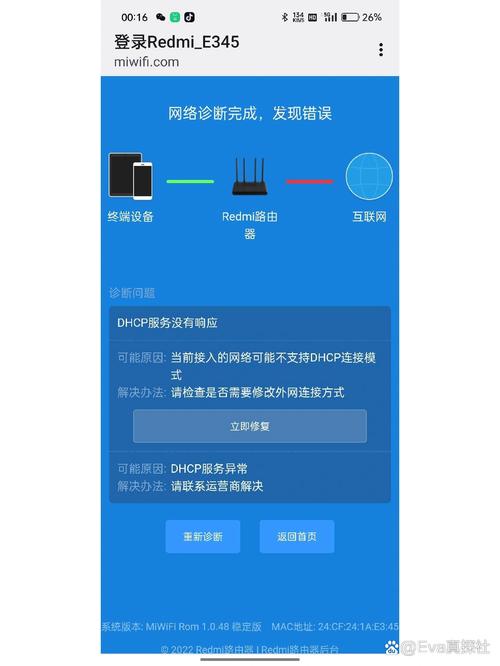
一、准备工作要做好
在设置WiFi之前,咱得先把“家伙事儿”备齐咯,你得有个无线路由器,这就像是网络世界的“信号发射塔”,没有它可不行,市面上路由器种类繁多,有的功能多,有的性价比高,大家可以根据自己的需求和预算来选,你要是家里房子面积大,那就选个穿墙能力强的路由器,像某品牌的一些高端机型,信号能覆盖好几百平方米呢。
就是网线啦,现在的路由器都配有一根网线,一头插路由器的WAN口(广域网接口),另一头得插到光猫上,光猫呢,就是运营商给你提供的那个小盒子,它负责把网络信号从外面引进来,就像快递站一样,光猫把“网络包裹”接收进来,再通过网线传给路由器,路由器再把包裹“分发给”家里的各个设备。
二、连接路由器
接下来就是连接路由器啦,把光猫用网线连好后,再把路由器接通电源,这时候路由器上的指示灯就会亮起来,一般会有电源指示灯、WAN口指示灯等,要是指示灯不亮或者闪烁异常,那可能是哪里没接好,或者设备有问题哦,这时候就得检查检查了。
等路由器启动完成后,咱就可以拿出手机或者电脑来连接WiFi啦,在手机上打开WiFi设置,找到路由器对应的那个WiFi名称,也就是SSID,第一次连接的时候,可能需要输入密码,这个密码一般都在路由器的底部标签上写着呢,像“admin12345”之类的,输入正确后就能连接上啦。
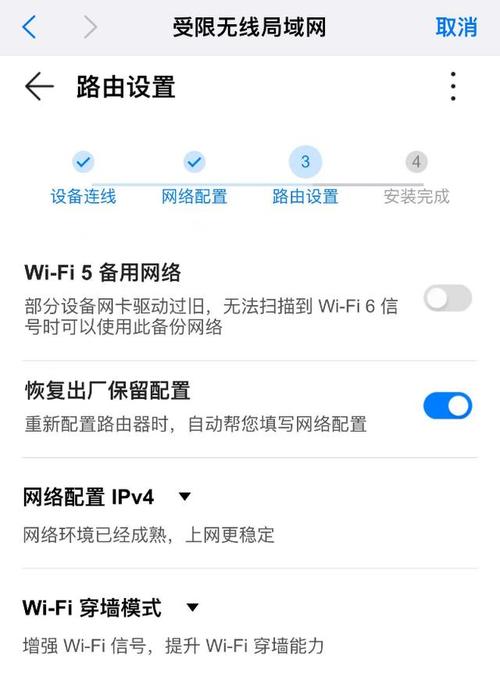
三、进入路由器设置界面
连接上WiFi后,就可以开始设置路由器的各项参数啦,怎么进设置界面呢?不同品牌的路由器进入方式不太一样哦,常见的呢,就是在浏览器地址栏里输入路由器的管理IP地址,像TP Link的一般是192.168.1.1,小米的是192.168.31.1等等,输入完后,按回车键,就会弹出登录界面,要求你输入用户名和密码,这些信息也在路由器底部标签上有写,新路由器一般默认用户名和密码都是“admin”。
四、设置上网方式
进入设置界面后,第一个要设置的就是上网方式啦,一般有三种:PPPoE拨号、动态IP和静态IP。
如果是PPPoE拨号,这就是咱们最常见的宽带上网方式,你需要输入运营商给你的宽带账号和密码,这就好比是你家的门牌号和钥匙,只有输对了,才能打开网络的大门,要是记不住账号密码,可以打运营商客服电话问问哦。
动态IP呢,比较适合小区宽带或者公司网络这种,不需要手动输入账号密码,路由器会自动获取IP地址,就像你去别人家做客,不用自己带钥匙,主人会自动给你开门一样方便。
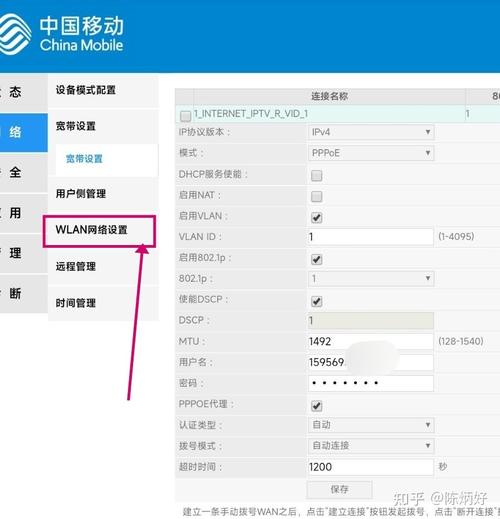
静态IP就相对复杂一点啦,一般是一些特殊网络环境才用到,需要手动设置IP地址、子网掩码、网关和DNS等信息,不过一般人很少用到这个,咱们新手小白就先不考虑它啦。
五、设置WiFi名称和密码
上网方式设置好后,就该给咱们的WiFi起个好听的名字啦,也就是设置SSID,你可以随心所欲地取名字,我家超快WiFi”“幸福小屋WiFi”等等,但是要注意哦,最好不要用一些敏感信息或者太简单的名字,不然容易被别人猜到密码蹭网哦。
然后就是设置WiFi密码啦,密码最好设置得复杂一点,包含字母、数字和符号,长度不少于8位,比如说“Abc@123456”,这样能大大提高WiFi的安全性,防止别人轻易破解密码,设置好密码后,以后连接WiFi就得用这个新密码啦。
六、其他高级设置(可选)
如果你对网络有点小研究,还可以进行一些高级设置哦,比如设置访客网络,家里有客人来的时候,就可以给他们连访客网络,这样既能让他们上网,又能保证自己家主网络的安全,就像给客人单独开了一扇门,不影响自己屋里的东西。
还有家长控制功能也不错哦,如果你家有小孩,担心他们沉迷网络或者访问一些不良网站,就可以通过这个功能限制他们的上网时间和访问的网站类型,比如说,只允许孩子在周末晚上7点到9点上网,其他时间想上网就不行啦;或者只允许访问学习类网站,像在线课程平台之类的。
七、保存设置并重启路由器
全部设置完成后,别忘了点击“保存”按钮哦,然后把路由器重启一下,一般路由器上有个“复位”按钮,长按几秒钟,路由器就会自动重启啦,重启后,新的WiFi设置就生效啦。
你就可以拿着手机或者电脑在家里各个角落试试WiFi信号啦,如果哪个地方信号不好,还可以调整一下路由器的位置,或者换个天线方向试试。
其实呀,设置WiFi并没有那么难,只要按照步骤一步一步来,就能轻松搞定,有了稳定的WiFi,咱们就可以快乐地刷视频、玩游戏、看直播啦,希望这篇文章能帮到各位新手小白,让大家都能顺利设置好自己的WiFi,享受美好的网络生活!要是在设置过程中遇到啥问题,别着急,多琢磨琢磨或者问问身边懂行的朋友就行啦。
小伙伴们,上文介绍wifi怎么设置的内容,你了解清楚吗?希望对你有所帮助,任何问题可以给我留言,让我们下期再见吧。
内容摘自:https://news.huochengrm.cn/cyzx/31112.html
